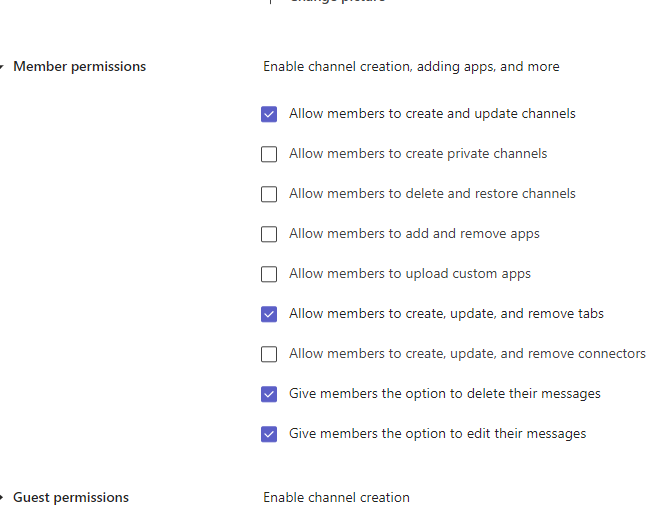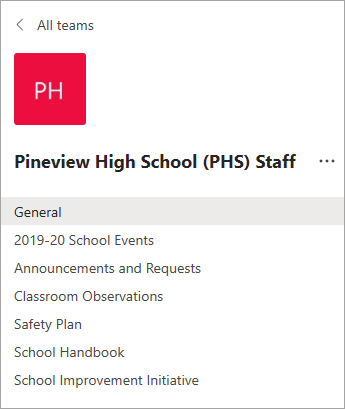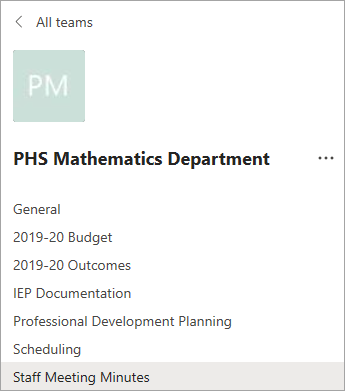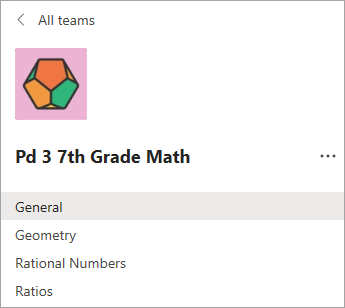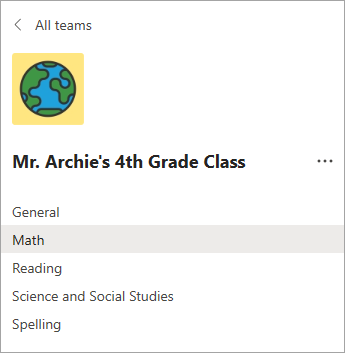Nếu bạn là lãnh đạo trường học hoặc nhà giáo dục Quản trị triển khai Microsoft Teams lần đầu tiên, mục tiêu của bạn là thiết lập cho người quản trị, trường học và nhà giáo dục của bạn lên thành công từ ngày đầu tiên. Tìm ra một số biện pháp tốt nhất để kiến trúc các nhóm và kênh của bạn nhằm đảm bảo tổ chức tiết kiệm thời gian và giao tiếp hợp lý. Chúng tôi đã chia nhỏ thông tin này cho bạn trong hướng dẫn hữu ích này.
Để tạo mô hình thực hành tốt nhất ngay từ đầu, chúng tôi khuyên bạn nên thêm giảng viên vào ít nhóm được tổ chức tốt hơn thay vì tạo các nhóm riêng biệt cho mỗi sáng kiến trường học. Khi các giảng viên bắt đầu tham gia vào Teams để giao tiếp với đồng nghiệp và quản trị viên, họ sẽ đồng thời bắt đầu học cách sắp xếp và tối ưu hóa nhóm cho học sinh. Cách tiếp cận này có thể là một chiến lược tuyệt vời để tiếp nhận Teams thay đổi trò chơi trong trường hoặc học khu của bạn. Chúng tôi nghĩ rằng bạn sẽ đánh giá cao hiệu quả liên bộ và cải thiện giao tiếp cũng!
Trước tiên, hãy xem lại các loại nhóm có sẵn cho các giảng viên
Các loại nhóm phân biệt giữa Lớp học, Cộng đồng Học tập Chuyên môn (PLC), Nhân viên và Các loại khác, chẳng hạn như câu lạc bộ hoặc nhóm quan tâm.
Tìm hiểu thêm: Chọn loại nhóm để cộng tác trong Microsoft Teams
Đề xuất: Bắt đầu với các nhóm nhân viên
Chúng tôi sẽ chủ yếu tập trung vào các nhóm nhân viên, điều này sẽ giúp bạn sắp xếp học khu của mình theo lãnh đạo trường, trường học và/hoặc phòng ban. Hãy nghĩ về điều này như phi công của bạn. Từ đó, các giảng viên học và cảm thấy thoải mái với Teams như một công cụ, giúp họ tự tin triển khai nó trong lớp học của họ. Lưu ý rằng tất cả các loại nhóm đều chứa các kênh có thể được tùy chỉnh theo kịch bản. Chúng tôi bao gồm các ví dụ khác dưới đây.
Các nhóm nhân viên và kênh là gì?
Bạn có thể tạo nhóm nhân viên cho các dự án, hoạt động, ủy ban và quy trình khác nhau nếu cần. Lãnh đạo nhóm có thể mời những người khác trong trường hoặc học khu tham gia với tư cách là thành viên nhóm.
Lưu ý: Bạn có thể muốn ánh xạ một loạt các danh sách phân phát email tới các nhóm nhân viên riêng, nhưng Teams đang hướng đến việc làm việc trong một môi trường cộng tác cao nhằm hướng tới một mục tiêu chung. Bạn có thể vượt qua những hạn chế của danh sách phân phát bằng cách tạo các nhóm nhân viên ở cấp độ phù hợp cho các nhóm làm việc trong trường hoặc học khu của bạn.
Sau đó bạn có thể tổ chức các nhóm nhân viên riêng thành các kênh, trong đó bao gồm nhiều tab cho cuộc trò chuyện, tệp, ghi chú và hơn thế nữa. Kênh nên được tạo dựa trên nhu cầu khác nhau của nhóm, ví dụ: theo chủ đề, môn học hoặc chủ đề. Tab cho phép các nhân viên có thể tải lên, xem xét và chỉnh sửa tệp, ghi chú và các nội dung tùy chỉnh (chẳng hạn như tài liệu, trang tính, bài trình bày, video, liên kết bên ngoài, các ứng dụng khác và hơn thế nữa). Sau đó tất cả mọi người trong nhóm đều có thể truy cập nội dung này dễ dàng.
Kênh chung là gì?
Mỗi loại nhóm đều bao gồm kênh Chung. Chúng tôi khuyên bạn nên sử dụng kênh Chung trong bất kỳ nhóm nào làm không gian để đăng thông báo, giới thiệu nhân viên và chia sẻ các tài liệu quan trọng cần được gọi thường xuyên. Bạn có thể đặt kênh Chung thành chỉ đọc (tức là ngăn không cho bất kỳ ai đăng ở đó) bằng cách thay đổi thiết đặt của kênh.
Lưu ý: Để chỉnh sửa cài đặt kênh cho kênh Chung hoặc các thiết đặt khác, hãy chọn Xem thêm
Teams dành cho Giáo dục tình huống mẫu
Hãy xem các mục tiêu cho phòng ban, trường học hoặc học khu của bạn và đưa ra quyết định:
-
Trách nhiệm báo cáo hiện tại của bạn.
-
Mục tiêu của danh sách email hoặc cuộc họp có thể được chuyển đổi thành các cuộc hội thoại trực tuyến và chia sẻ tệp.
-
Cách bạn muốn lưu chuyển giao tiếp và báo cáo cho ai.
-
Các thành viên chính cần thiết cho từng nhóm và vai trò mà họ nên đóng.
-
Cách tốt nhất để sắp xếp các tệp và cuộc hội thoại trong mỗi nhóm.
Dưới đây, chúng tôi đã tổng hợp các mẫu về cách một học khu, trường học hoặc phòng khác có thể tiếp cận việc thiết lập nhóm và kênh của họ để hợp lý hóa việc cộng tác và đặt mọi thứ vào cùng một nơi. Hãy nhớ rằng đây chỉ là những ý tưởng để giúp bạn bắt đầu. Mỗi học khu, trường học và phòng ban có bộ nhu cầu riêng của riêng mình.
|
Nhóm |
Thành viên/Vai trò |
Kênh |
Tệp và ứng dụng |
Lợi ích |
|
|---|---|---|---|---|---|
|
Hội đồng Trường học Sở Giáo dục Sáng kiến giáo dục quy mô lớn (Nhân viên hoặc nhóm PLC) |
Chủ tịch Hội đồng Trường học, các thành viên, và những người được ủy thác Chủ tịch Ủy ban Giám đốc học sinh Lãnh đạo tổ chức |
Thông báo Cuộc họp Lịch và đường thời gian Kênh cho từng quận, quận hoặc tổ chức. Kênh cho ủy ban hoặc nhóm phụ Theo dõi mục tiêu |
Power BI để theo dõi dữ liệu và thành tích của học viên. Cổng thông tin trang web Cập nhật chuẩn quốc gia/tiểu bang/tỉnh và luật pháp. Biên bản họp bảng, số người tham dự, chú thích và ghi chú. Chính sách và thủ tục |
Tiết kiệm thời gian Giảm chuỗi email không hiệu quả Hợp lý hóa việc giao tiếp hai chiều giữa các bên liên quan, người quản trị và lãnh đạo trường học. Tăng địa điểm để nhận và theo dõi phản hồi. Tạo một nơi để truy nhập biên bản họp và tài liệu quan trọng. Giúp đóng góp cho tính minh bạch và hiệu quả của các hoạt động ở quy mô lớn |
|
|
Lãnh đạo Trường học (Đội ngũ nhân viên) |
Giám đốc học viên Nhân viên hỗ trợ Lãnh đạo nhà trường chịu trách nhiệm cập nhật giám thị về các sáng kiến chính. |
Cuộc họp bảng trường học Kênh cho từng trường học. Kênh biểu đồ tiến độ về mục tiêu cấp huyện. |
Power BI để theo dõi dữ liệu và thành tích của học viên. Thông tin thuê bao Cập nhật chuẩn quốc gia/tiểu bang/tỉnh và luật pháp. Biên bản họp bảng, số người tham dự, chú thích và ghi chú. Chính sách và thủ tục Sáng kiến tuyển dụng nhân viên Cuộc họp |
|
|
|
Phòng ban trường học Ví dụ: Special Education, Language Arts, High School Mathematics (PLC hoặc nhóm Nhân viên) |
Lãnh đạo nhà trường và/hoặc chủ tịch phòng ban Giảng viên |
Phát triển chuyên môn Tiêu chuẩn và mục tiêu kết quả học tập Ngân sách, Lập lịch biểu Cộng tác trong chương trình giảng dạy Quan sát lớp học Lập kế hoạch IEP Cuộc họp nhân viên |
Ghi chú quan sát lớp học Sáng kiến tuyển dụng nhân viên Lịch học kỳ/quý và ngày tháng Sổ tay nhân viên Tài nguyên phát triển chuyên môn Tài nguyên lập kế hoạch và chương trình giảng dạy IEP Ghi chú cuộc họp nhân viên Cuộc họp Biểu đồ thủy triều Mẫu bài làm của học viên |
Tiết kiệm thời gian Giảm chuỗi email không hiệu quả Tạo một nơi để truy nhập biên bản họp và tài liệu quan trọng Khuyến khích mọi nhà giáo dục đóng góp công bằng hơn và cung cấp cho cộng đồng Tạo một "biên bản giấy" để tham chiếu cho các cuộc thảo luận quan trọng trong toàn quận. Cung cấp một địa điểm không chính thức và ít đáng sợ hơn để chia sẻ ý tưởng giảng dạy và phản hồi |
|
|
Trường (Đội ngũ nhân viên) |
Lãnh đạo trường học Nhân viên hỗ trợ Giảng viên |
Tổ hợp và lập kế hoạch sự kiện toàn trường Thông báo Chính sách và thông tin liên lạc của kế hoạch an toàn Số người tham dự Lập kế hoạch cải thiện trường học Quan sát lớp học Yêu cầu thay thế Các nhóm nghiên cứu và/hoặc làm việc Lập kế hoạch IEP |
Cẩm nang nhân viên hoặc trường học Lịch họp và ghi chú cuộc họp nhân viên Ghi chú quan sát lớp học Kế hoạch bài học Kiểm tra kết quả dữ liệu Lập kế hoạch phát triển chuyên môn Lịch IEP Biểu đồ thủy triều |
Tiết kiệm thời gian Giảm chuỗi email không hiệu quả Cho phép tương tác nhân viên tích cực Cung cấp không gian làm việc cộng tác Tiết kiệm ngân sách thông qua việc tiết kiệm chi phí giấy và sao chép |
|
|
Công nghệ giáo dục (Nhân viên hoặc nhóm Khác) |
Lãnh đạo trường học Phát triển nhân viên chuyên nghiệp Huấn luyện viên hướng dẫn Chuyên gia công nghệ giáo dục |
Chương trình giảng dạy và thí điểm phần mềm Đánh giá thiết bị và site Tổ chức sự kiện và đào tạo Điều phối LMS/SIS |
Lịch Thông tin xác thực Tài liệu chính sách Phản hồi trường Ngân sách Khắc phục sự cố LMS/SIS và thông tin xác thực |
Tiết kiệm thời gian Giảm email không hiệu quả Cung cấp môi trường "đào tạo giảng viên" cho các nhân viên hỗ trợ kỹ thuật chính tại trường Hợp nhất các mục tiêu tiếp cận kỹ thuật và chương trình giảng dạy ở một nơi |
|
|
Bộ phận CNTT (Nhân viên hoặc nhóm Khác) |
Người quản trị CNTT Nhân viên hỗ trợ IT Đầu mối công nghệ dành cho nhà giáo dục Huấn luyện viên hướng dẫn Chuyên gia công nghệ giáo dục |
Lịch biểu và theo dõi thiết bị Yêu cầu hỗ trợ Triển khai và giao dịch mua thiết bị Theo dõi mạng Điều phối LMS/SIS |
Lịch Thông tin đơn hàng Thông tin xác thực Hỗ trợ và khắc phục sự cố Ngân sách Biểu mẫu yêu cầu và thanh toán của thiết bị |
Tiết kiệm thời gian Giảm email không hiệu quả Cung cấp "trung tâm" để hỗ trợ kỹ thuật trong toàn trường hoặc toàn học khu và khắc phục sự cố Tập trung quản lý thiết bị Khuyến khích sự đánh giá cao IT đối với ứng dụng và cho phép họ cung cấp hỗ trợ kỹ thuật vượt trội cho nhân viên công nghệ rụt rè. |
|
|
Nhà giáo dục PLC (Nhóm PLC) |
Giảng viên Trợ lý Giáo dục |
Nhóm học tập Phát triển chương trình giảng dạy Phát triển chuyên môn Mở diễn đàn chuỗi hội thoại Hackathons Tin nhắn văn bản khóa học Nhóm hỗ trợ Hội đồng Quốc gia |
Tài nguyên đào tạo và hỗ trợ Tham chiếu tiêu chuẩn Mục tiêu của trường và phòng ban Kết quả nghiên cứu và bài viết Lịch Mẫu bài làm của học viên |
Tiết kiệm thời gian Giảm chuỗi email không hiệu quả Khuyến khích mọi nhà giáo dục đóng góp chuyên môn của mình và thúc đẩy cộng đồng Cung cấp không gian cho nhà giáo dục —phòng học ảo dành cho nhà giáo dục |
|
|
Lớp học (Nhóm lớp) |
Giảng viên Giáo dục Học sinh |
Đơn vị Đối tượng Làm việc nhóm nhỏ Thông báo Labs Nhóm dành cho người học khác biệt |
Syllabus Quy tắc lớp học Trang tính và trang web tham chiếu đã ghim Nội dung khóa học Bài tập Dự án Video Biểu mẫu quyền và vắng mặt Microsoft Forms kiểm tra Flipgrid Quizlet |
|
Dưới đây chỉ là một vài ví dụ về các giảng viên và nhân viên làm việc cùng nhau giúp chuyển giao tốt đến các nhóm nhân viên:
|
Tình huống |
Mô tả |
|---|---|
|
Ủy ban Cố vấn Cải tiến Trường học (SIAC) |
Các chương trình và sáng kiến cải tiến trường học hiệu quả đòi hỏi các nhân viên phải tiếp cận các dữ liệu phân tích phong phú (chẳng hạn thứ hạng theo phân vị phần trăm), và phải có sự cộng tác dễ dàng giữa các nhóm đa dạng, bao gồm nhà quản lý, giáo viên, và các nhóm khác trong học khu. |
|
Kế hoạch ứng phó sự cố |
Khi xảy ra sự cố (chẳng hạn như nguy cơ sức khỏe), việc liên lạc nhanh chóng và chính xác sẽ giúp ứng phó hiệu quả. Sử dụng Teams, các nhóm ứng phó sự cố có thể dễ dàng soạn thảo và chia sẻ thông tin kịp thời, có liên quan với học sinh, phụ huynh và cộng đồng, cũng như điều phối các tài nguyên bổ sung (chẳng hạn như y tá trường học). |
|
Các chương trình Học tập Xã hội và Cảm xúc (SEL) |
Các chương trình SEL có thể giúp tăng cường sự thành công về mặt học thuật và hành vi tích cực, đồng thời giảm sự căng thẳng về cảm xúc và hành vi sai trái¹ nói chung. Ví dụ, có thể tổ chức các kênh trong Teams theo năm năng lực SEL cốt lõi: tự nhận thức, tự quản lý, nhận thức xã hội, kỹ năng quan hệ, và ra quyết định có trách nhiệm. |
|
Đánh giá giáo viên |
Đánh giá hiệu quả của nhà giáo dục là một hoạt động mất nhiều thời gian, nhưng là một hoạt động thường xuyên quan trọng. Sử dụng Teams, người quản trị có thể chia sẻ tài nguyên phát triển chuyên môn với tất cả các giảng viên trong kênh Chung và quản lý các liên lạc riêng tư (trong Cuộc trò chuyện) và nội dung (ví dụ, sử dụng OneNote Staff Notebooks) với các giảng viên riêng lẻ trong các kênh riêng biệt. |
Tạo cấu trúc phân cấp
Trong học khu hoặc trường học của bạn, bạn có thể tạo các nhóm theo một cấu trúc tổ chức. Sử dụng phương pháp tiếp cận này nếu bạn có các yêu cầu báo cáo chặt chẽ, quản lý một quận lớn với số lượng nhân viên cao, hoặc nhằm mục đích tăng tính minh bạch trong một tập hợp đa dạng các trường học và nhân viên. Dưới đây là cách có thể trông ra sao, với các nhóm "báo cáo" liên kết với các nhóm khác. Điều này đảm bảo lãnh đạo trường học, nhân viên và giảng viên là thành viên của các nhóm có liên quan.
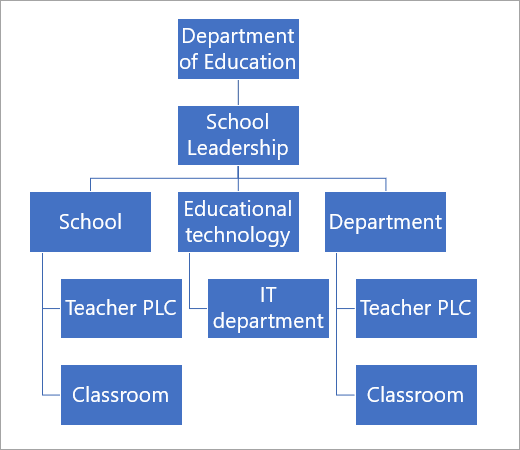
Cách đặt tên cho nhóm của bạn
Chúng tôi khuyên bạn nên sử dụng Đồng bộ Dữ liệu Trường học (SDS) để tạo nhóm của bạn. Đồng bộ Dữ liệu Trường học là một dịch vụ miễn phí lấy danh sách và tên từ SIS của bạn. Điều này đảm bảo đặt tên nhất quán trong toàn huyện. Tư cách thành viên sẽ tự động cập nhật khi học viên thay đổi lớp học hoặc trường học. Điều đó có nghĩa là nhiều trường học và huyện đã chia sẻ "mẹo và thủ thuật" của riêng họ để đặt tên nhân viên, PLC hoặc nhóm nhân viên:
|
Bộ phận hoặc nhóm PLC |
Tên môn học + năm học + địa điểm trường (Ví dụ: Vật lý 2018 Pineview) Mã tòa nhà hoặc tên + cấp phòng/lớp (Ví dụ: PHS 7) Mã trường học + phòng ban (Ví dụ: Phòng Lịch sử PHS) |
|
Các nhóm toàn trường |
Tiền tố với tên viết tắt trường học (Ví dụ: PHS) |
|
Nhóm lớp |
Mã trường học + mã bảng thời gian chủ đề + năm (Ví dụ: PHS 11PH1 18-19) Hậu tố theo năm để dễ dàng lưu trữ (Ví dụ: 2018-19) Tên viết tắt trường + tên của nhà giáo dục + tên lớp (Ví dụ. PHS Asher Adv Eng 11A) Bắt đầu với họ của nhà giáo dục để dễ dàng tìm kiếm lớp học theo tên. (Ví dụ: Asher Adv Eng 11A PHS) |
Xem Teams hoạt động. Dạng xem kênh và nhóm mẫu:
Đối với trường học, nhân viên và phòng ban:
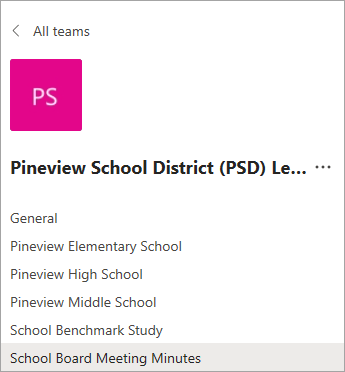
Dành cho nhà giáo dục:
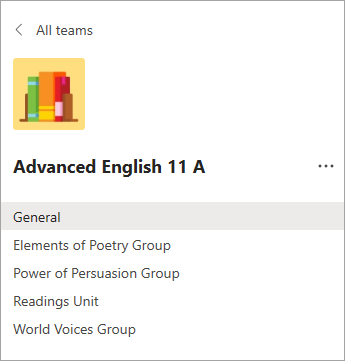
Tìm hiểu thêm
Microsoft Teams dành cho Giáo dục hướng dẫn Quản trị IT
Bắt đầu nhanh Microsoft Teams dành cho giảng viên và học viên
Trung tâm Giáo dục Microsoft để phát triển và đào tạo chuyên môn
Hướng dẫn Bắt đầu Microsoft Teams cho Lãnh đạo Trường học